工作任务进度全自动甘特图excel模板
超实用!六步教你制作Excel甘特图项目进度表!

超实用!六步教你制作Excel甘特图项目进度表!工具使用:请大家见谅,因家里这台电脑只有WPS所以用它来演示;但是与其他Excel操作都类似(我用过Excel2003、Excel2010不同版本做项目进度表),如遇到问题欢迎随时联系我;谢谢!记得几年前第一次做项目统计时候,老板让我列一个项目时间表;我试过了很多表格,最后我选择了利用甘特图来制作项目时间表;因为它不仅美观偏亮,而且可以很直观的表明任务计划进行时间点,以及实际进展情况的对比。
领导可以很清晰的评估工作进度。
很久没用差点忘记了,前几天一位朋友问我,我才想必须要把它分享出来!下面我就举例子来说明一下,快点进入正题吧!操作步骤:第一步,首先要准备数据,我这里列的比较简单(如需要你还可以添加)。
开始时间代表项目起始时期,持续时间代表项目要经历多久!选择“开始时间”一列右击鼠标,选择“设置单元格格式”;将日期调整为常规形态,如图:第二步,点击鼠标选中所有数据,选择菜单栏“插入”;找到条形图—>二维条形图—>堆积条形图,点击选择即可。
第三步,为了显示方便,我们需要把时间轴调整到上面;然后调整间距。
我们点击纵轴(即任务名称列)右击鼠标选择“设置坐标轴格式”。
将“逆序列别”打钩!现在时间轴已经调整至上方了,我们还需调整中间间隔。
鼠标右击横轴(即开始时间一列),选择“设置坐标轴格式”。
最小值可以根据自己的时间表而定,坐标轴的单位就是中间间隔调整为30即可。
第四步,清除图形中蓝颜色部分;点击蓝色条形框部分,右击鼠标“设置系列选项”;设置填充色为“无填充色”。
第五步,“开始时间”一列设置为常规日期格式;此时,选中表格中“开始时间”一列,右击鼠标选择“单元格格式”。
第六步,填写标题、设置其他;可以根据自己的喜好调整边框及内填充颜色,最后效果就出来了。
工作计划进度表(自动甘特图)Excel模板

预计开始时间 7月26日 8月1日 8月10日 8月15日 8月25日 8月30日
预计结束时间 9月26日 10月1日 11月10日 11月15日 11月25日 12月30日
7/26
8/5
8/1பைடு நூலகம் 8/25
9/4
9/14 9/24 10/4
春节假期服务器远程监控
设备报废
常规运维支持
网络运维合同
机房空调更换
莫恩达制作
工作计划进度表(自动甘特图
序号 1 2 3 4 5 6
工作计划 春节假期服务器远程监控
设备报废 常规运维支持 网络运维合同 机房空调更换
UPS检测
工作内容
远程检查服务器 报废己无法修复 桌面的支旧持电,脑常规 网服 络务 运器 维管 服理 务续 服务器约机房老化 机空房调U更PS护电一池台检
莫恩达制作序号工作计划工作内容预计开始时间预计结束时间1春节假期服务器远程监控远程检查服务器7月26日9月26日2设备报废报废己无法修复的旧电脑8月1日10月1日3常规运维支持桌面支持常规服务器管理8月10日11月10日4网络运维合同网络运维服务续约8月15日11月15日5机房空调更换服务器机房老化空调更护一台8月25日11月25日6ups检测机房ups电池检测8月30日12月30日工作计划进度表自动甘特图7268581582594914924104春节假期服务器远程监控设备报废常规运维支持网络运维合同机房空调更换ups检测莫恩达制作预计工期实际开始时间实际结束时间实际工期备注627月26日9月26日62618月1日10月1日61928月10日11月10日92928月15日11月15日92928月25日11月25日921228月30日12月30日12200000000000000000000000000000000工作计划进度表自动甘特图10410141024113111311231231213122312
用excel做进度计划横道图

01
添加目录项标题
02
Excel进度计划横道图的基本概念
横道图的定义
横道图是一种项目管理工具,用于展示项目进度和任务分配 横道图由一系列水平线组成,每条线代表一个任务或活动 横道图的长度表示任务的持续时间,位置表示任务的开始和结束日期 横道图可以直观地展示项目进度,方便项目管理者进行监控和调整
调整批注框的大小和位置,使其更易于阅 读
重复以上步骤,为需要添加备注的其他单 元格添加批注
若需要删除批注,选中批注框,按 Delete键即可
调整横道图的布局和格式
调整横道图的宽 度和高度
调整横道图的颜 色和样式
调整横道图的位 置和排列
调整横道图的字 体和字号
05
如何使用Excel进度计划横道图进行项目 管理
跟踪项目进度
确定项目目标:明确项目的具体目标和预期成果
制定项目计划:根据项目目标制定详细的项目计划,包括任务、时间、责任人等 跟踪项目进度:使用Excel进度计划横道图跟踪项目进度,包括任务完成情况、时 间节点等 调整项目计划:根据项目进度调整项目计划,包括任务优先级、时间安排等
总结项目经验:项目结束后,总结项目经验,为后续项目管理提供参考
与企业资源规划(ERP)系统集成
集成目的:提高工作效率,实现数据共享 集成方法:通过API接口或数据导入导出 集成步骤:设置数据源、创建数据连接、导入数据 集成效果:实现进度计划与ERP系统的实时同步,提高数据准确性和决策效率
与其他办公软件集成
集成Microsoft Project:将Excel 进度计划横道图导入Microsoft Project,进行项目管理
横道图的作用
直观展示项目进度 方便项目管理者监控项目进度 帮助团队成员了解项目进展 提高团队协作效率
Excel项目里程碑计划甘特图生成器模板
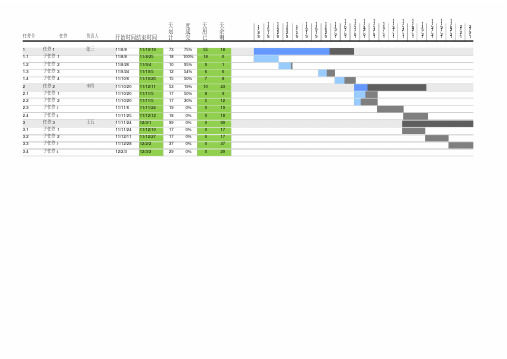
37
0%
0
37
12/2/3
12/3/2
29
0%
0
29
8/8/11
8/15/11
8/22/11
8/29/11
9/5/11
9/12/11
9/19/11
9/26/11
10/3/11
10/10/11
10/17/11
10/24/11
10/31/11
11/7/11
11/14/11
11/21/11
11/28/11
11/8/8
11/10/19
73
75%
55
18
11/8/8
11/8/25
18 100% 18
0
11/8/26
11/9/4
10 95%
9
1
11/9/24
11/10/5
12 54%
6
6
11/10/6
11/10/20
15 50%
7
8
11/10/20 11/12/11
53
19%
10
43
11/10/20 11/11/5
任务号
任务
1
任务 1
1.1
子任务 1
1.2
子任务 2
1.3
子任务 3
1.4
子任务 4
2
任务 2
2.1
子任务 1
2.2
子任务 2
2.3
子任务3
2.4
子任务4
3
任务 3
3.1
子任务 1
3.2
子任务 2
3.3责人 张三
李四
王五
天 度天 天
项目工作计划表 甘特图 excel 表格 模板
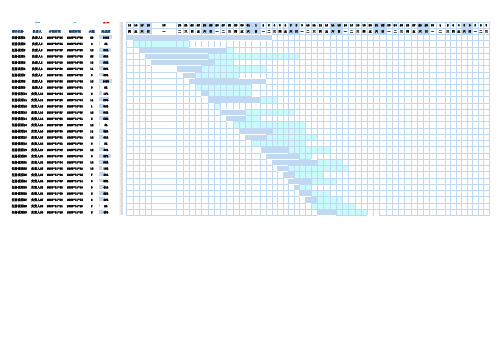
项目任务负责人开始时间结束时间天数完成度任务说明1负责人12020-10-152020-11-0320100%任务说明2负责人22020-10-162020-10-2164%任务说明3负责人32020-10-172020-10-281294%任务说明4负责人42020-10-182020-11-082233%任务说明5负责人52020-10-192020-10-281075%任务说明6负责人62020-10-202020-11-021433%任务说明7负责人72020-10-212020-10-29933%任务说明8负责人82020-10-222020-11-0212100%任务说明9负责人92020-10-232020-10-3192%任务说明10负责人102020-10-242020-10-31817%任务说明11负责人112020-10-252020-11-041173%任务说明12负责人122020-10-262020-10-26135%任务说明13负责人132020-10-272020-11-071235%任务说明14负责人142020-10-282020-11-01572%任务说明15负责人152020-10-292020-11-09124%任务说明16负责人162020-10-302020-11-091152%任务说明17负责人172020-10-312020-11-111231%任务说明18负责人182020-11-012020-11-0995%任务说明19负责人192020-11-022020-11-131244%任务说明20负责人202020-11-032020-11-10887%任务说明21负责人212020-11-042020-11-151270%任务说明22负责人222020-11-052020-11-161219%任务说明23负责人232020-11-062020-11-12741%任务说明24负责人242020-11-072020-11-14855%任务说明25负责人252020-11-082020-11-10341%任务说明26负责人262020-11-092020-11-13552%任务说明27负责人272020-11-102020-11-15643%任务说明28负责人282020-11-112020-11-1772%任务说明29负责人292020-11-122020-11-19849%总任务42已完成2未完成40。
工作项目进度表-甘特图

计划时间 2022/9/11
2022/9/15
5
完成
实际完成 2022/9/11
2022/9/15
5
计划时间 2022/9/14
2022/9/18
5
完成
实际完成 2022/9/14
2022/9/18
5
计划时间 2022/9/16
2022/9/20
5
未开始
实际完成
-
计划时间 2022/9/19
2022/9/22
-
24
-
计划时间
-
24
-
实际完成
-
计划时间
-
25
-
实际完成
-
计划时间
-
26
-
实际完成
-
计划时间
-
27
-
实际完成
-
计划时间
-
28
-
实际完成
-
计划时间
-
29
-
实际完成
-
计划时间
-
30
-
实际完成
-
计划时间
-
31
-
实际完成
-
计划时间
-
32
-
实际完成
-
计划时间
-
33
-
实际完成
-
计划时间
-
34
-
计划时间
-
34
-
实际完成
-
计划时间
-
35
-
实际完成
-
计划时间
-
36
-
实际完成
-
计划时间
-
37
Excel甘特图模板(发布)
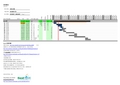
XXX项目XXX公司项目名称:XXX 工程当前日期:01/26/07 Fri 标识作业名称责任人开始完成工期紧前延时计划%实际%完成天数剩余天数XXX 工程01/10/0705/24/071347.7%25.9%3410001/01/0705/10/0712919%14%17112A1项目0101/10/0701/19/0710100%100%10A2项目0201/20/0702/08/0720A130%100%20A3项目0301/25/0702/08/0715A157%100%15A4项目0402/04/0702/13/0710A2-550%55B1项目0502/09/0702/23/0715A315%213B2项目0601/30/0702/18/0720A11050%1010B3项目0702/14/0702/23/0710A410B4项目0802/24/0703/25/0730B330C1项目0903/26/0704/04/0710B410C2项目1003/06/0704/04/0730B31030C3项目1103/26/0705/04/0740C2-1040C4项目1205/05/0705/14/0710A1;A4;C310D1项目1305/05/0705/24/0720C1,C3Excel 甘特图 模板原版文件地址/Links/go.php?urlid=file-ganttMF V1.2感谢网友对[很不错的EXCEL 甘特图模板两个]的关注,及版主的奖励/dispbbs.asp?BoardID=6&ID=273326&replyID=&skin=0连夜修改模板以更好地应用于工程项目感谢willin2000版主提供的紧前关系公式/dispbbs.asp?BoardID=3&ID=274175&replyID=&skin=0 4F 主要修改内容如下:1 版面调整与美化2 条件格式色彩调整,更适用于黑白打印3 取消NETWORKDAYS 函数,无须加载分析工具库4 修改为七天工作制,更适用于实际工程项目5 根据工期自动调整页数,在下拉列表中选择页面6 通过紧前关系与正负延时控制子项目开完工日期,方便网络计算7 调整当前数据日期自动通过工期数计算计划%...请各位高手优化、指正Deng Ruifeng Nov 26,2007dengruifeng@/dispbbs.asp?boardid=6&id=28151001/05/0701/12/0701/19/0701/26/0703/02/0703/09/0703/16/0703/23/0702/02/0702/09/0702/16/0702/23/0704/27/0705/04/0705/11/0705/18/0703/30/0704/06/0704/13/0704/20/0706/22/0706/29/0707/06/0707/13/0705/25/0706/01/0706/08/0706/15/0708/17/0708/24/0707/20/0707/27/0708/03/0708/10/07。
